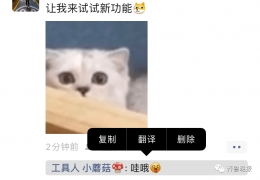您所在的位置: 首页 > 教程首页 > 技巧教学 > iPhone手机动态壁纸设置视频教程
苹果手机怎么设置动态壁纸?打开照片找到并点击动图,点击图片左下角的图标-用作墙纸,然后点击设定选择设定锁屏壁纸即可,飞翔铭月为大家带来苹果手机设置动态壁纸教学视频。
苹果手机怎么设置动态壁纸?
1、想要设置动态壁纸却还没有一张漂亮的动图的小伙伴们可以打开微博,点击【发现】,然后直接搜索“动态壁纸live”来找到一张合适的图片哦!已经有心仪的动图的话那我们二话不说直接跳转到第三步!

2、找到图片点击右上角三个点的图标,然后在弹出的选项中选择【保存图片】
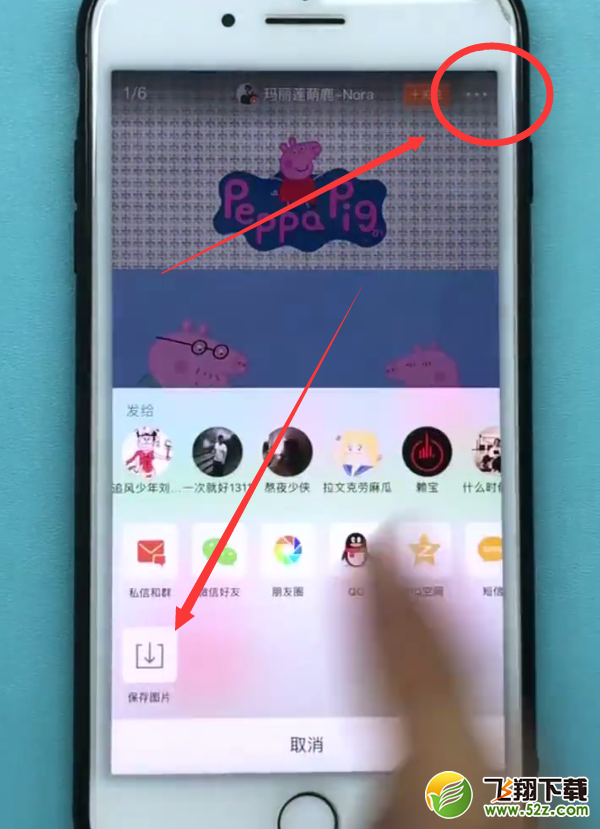
3、在手机桌面点击【照片】
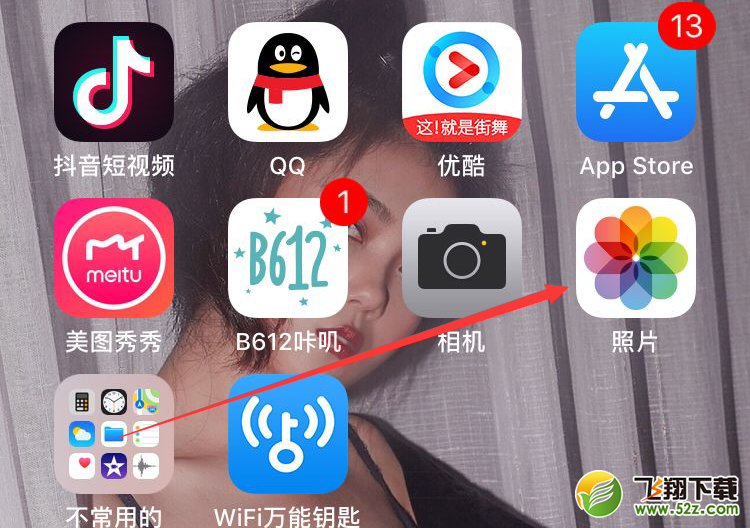
4、找到想要设置的动图,点击图片,

5、点击左下角的图标,
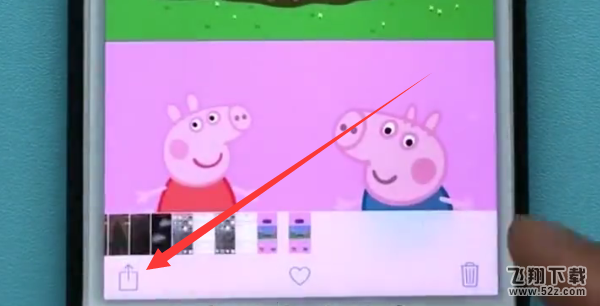
6、在弹出的选项栏中找到并点击【用作墙纸】
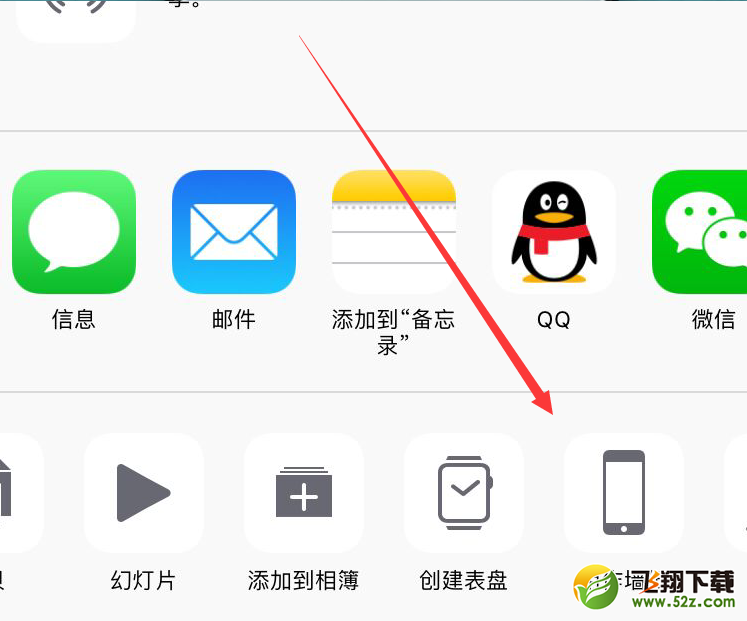
7、最后点击【设定】并选择【设定锁屏壁纸】即可。
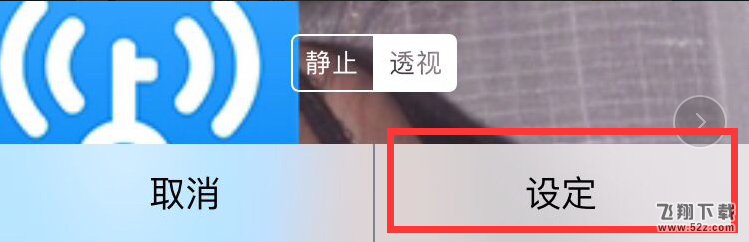
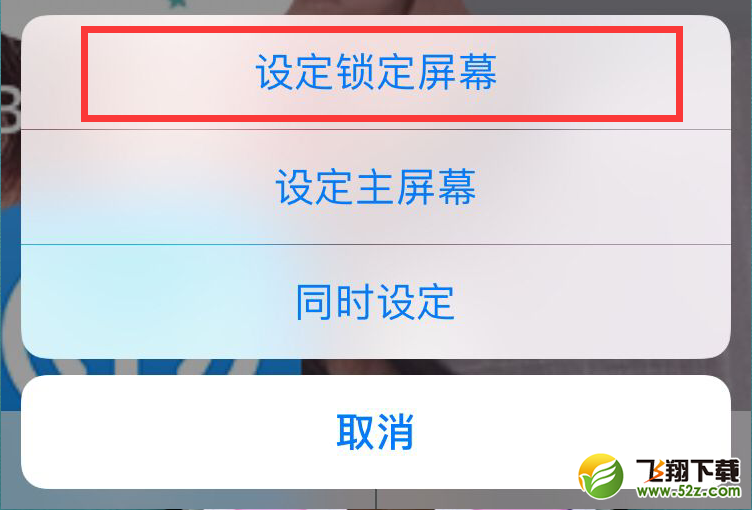
喜欢我们的iPhone教程吗?喜欢的话就扫描下面的二维码关注我们的抖音账号吧!更多更实用的iPhone教程在抖音等你呦